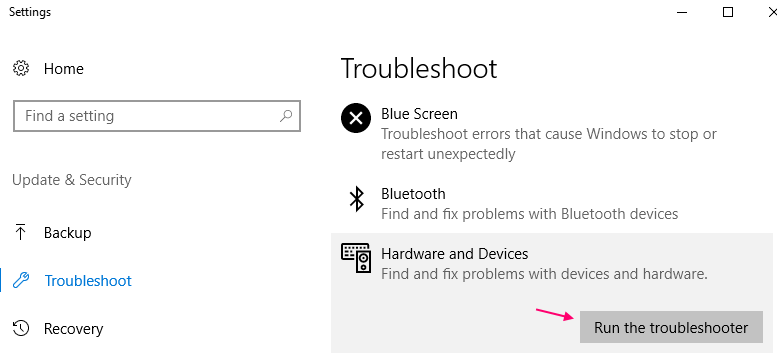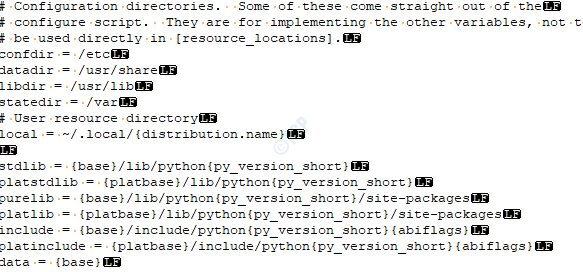ผู้ใช้หลายคนรายงานปัญหาว่า Windows 10 ตรวจไม่พบ HDMI TV ต่อไปนี้เป็นวิธีแก้ไขปัญหาการทำงานเพื่อแก้ไขปัญหานี้ แต่ก่อนที่คุณจะเริ่มลองใช้วิธีแก้ปัญหาเหล่านี้ โปรดลองสองขั้นตอนตามที่ระบุด้านล่าง:-
- เพียงถอดสาย HDMI ออกจากทีวีแล้วเสียบอีกครั้ง
- ลองใช้สาย HDMI ใหม่และแตกต่างออกไปเพื่อดูว่าสาย HDMI ของคุณมีข้อบกพร่องหรือไม่
- เมื่อคุณเชื่อมต่อคอมพิวเตอร์กับทีวีผ่านสาย HDMI ให้ตรวจสอบให้แน่ใจว่าคุณได้เลือกพอร์ต HDMI ที่ถูกต้องจากรีโมททีวีของคุณ (เนื่องจากทีวีส่วนใหญ่มีพอร์ต HDMI หลายพอร์ตชื่อ HDMI1, HDMI2 เป็นต้น)
แก้ไข 1 – เลือกหน้าจอที่ซ้ำกันจากแผงควบคุมกราฟิก Intel HD
1. คลิกขวา บนเดสก์ท็อปได้ทุกที่
2. คลิกที่ คุณสมบัติกราฟิก
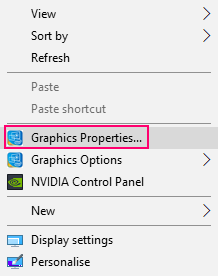
3. คลิกที่ แสดง
4. เลือก จอแสดงผลหลายจอ
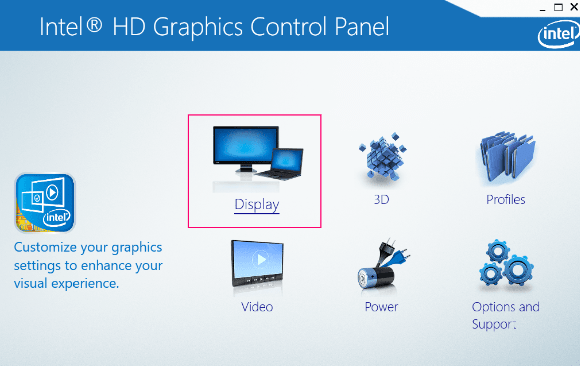
5. คลิกตรวจหาและ / หรือเลือก หน้าจอซ้ำ
แก้ไข 2 – ตรวจสอบว่าการแสดงผลของคุณทำงานได้ดีหรือไม่
1- ทำ คลิกขวาบนเดสก์ท็อปของคุณ ทุกที่บนพื้นที่ว่าง
2 - ในเมนูบริบทที่ปรากฏขึ้น ให้คลิกที่ ปรับแต่ง.
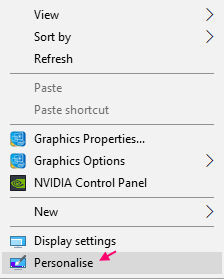
3 – ตรวจสอบว่าคุณสามารถเห็นทีวีเป็นจอภาพที่สองได้หรือไม่ คุณยังสามารถคลิกที่ตรวจจับเพื่อตรวจสอบหน้าจอ
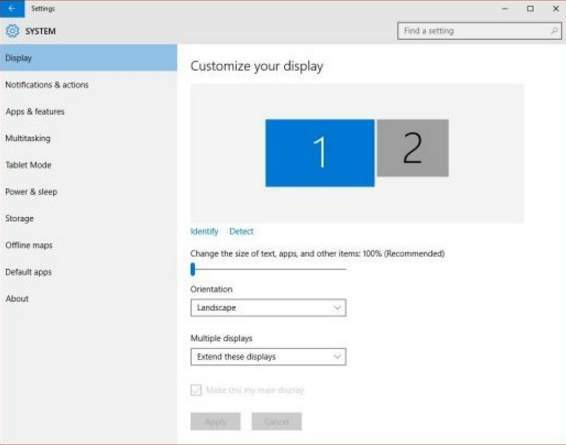
หากคุณไม่สามารถดูทีวีเป็นจอภาพที่สองได้ ลองทำตามขั้นตอนที่แสดง
1 – กด แป้นโลโก้ Windows + พี ด้วยกัน.
2 – คลิกที่ ซ้ำ เพื่อเลือกทำซ้ำ
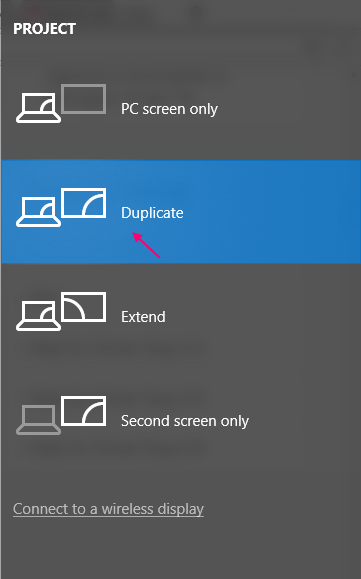
3 – หากไม่ได้ผล ให้คลิกที่ ขยาย เพื่อเลือกขยาย
ตรวจสอบว่าพีซี Windows 10 ของคุณตรวจพบ HDMI หรือไม่
แก้ไข 3 - รีสตาร์ทพีซีโดยต่อสาย HDMI และเปิดทีวีอยู่
1- ตรวจสอบให้แน่ใจว่าได้ต่อสาย HDMI และทีวีของคุณเปิดอยู่
2 – ตอนนี้ รีสตาร์ท เครื่องคอมพิวเตอร์ของคุณ
แก้ไข 4 - อัปเดตไดรเวอร์กราฟิก Intel ของคุณ
1 – กด ปุ่ม Windows + r.
2 – เขียน devmgmt.msc และกดปุ่ม Enter
3 – ตอนนี้ เมื่อ ตัวจัดการอุปกรณ์ เปิดขึ้นเพียงคลิกที่ การ์ดแสดงผล display เพื่อขยาย
4 – ตอนนี้ คลิกขวาที่ ไดรเวอร์กราฟิก Intel และ อัปเดต คนขับ.
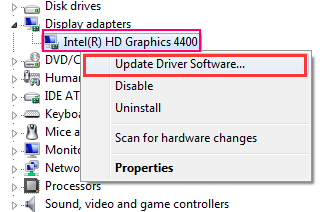
แก้ไข 5 - แก้ไขปัญหาอุปกรณ์ฮาร์ดแวร์
1 – ไปที่ การตั้งค่า.
2 -ตอนนี้ คลิกที่ อัปเดตและความปลอดภัย
3 – คลิกที่ แก้ไขปัญหา จากเมนูด้านซ้าย
4 – คลิกที่ ฮาร์ดแวร์และอุปกรณ์ จากด้านขวา
5 – เมื่อขยายแล้ว ให้คลิกที่ เรียกใช้ตัวแก้ไขปัญหา.